WinZip手机版
WinZip手机版官方正版是一款非常受欢迎且好用的文件压缩软件,它适用于各种场景和需求,无论是在个人使用中还是商业环境中,WinZip都能为用户提供高质量的文件压缩和解压缩服务。并且使用界面简洁明了,操作简便,即使是对计算机不太熟悉的用户,也能轻松上手并掌握其使用方法。同时,软件还支持多种压缩格式,包括ZIP、RAR、7Z、TAR和GZ等,这意味着用户可以根据需要选择最适合的压缩格式,以实现最佳的文件压缩效果,满足不同用户的需求。
另外,WinZip具有高度安全性,它采用了AES-256加密技术,支持密码保护功能,用户可以为特定的压缩文件设置密码,防止未经授权的访问,确保用户的文件在压缩和传输过程中得到充分保护。对此,有需要的朋友们欢迎你来本站下载使用哦!
功能介绍
1、只需轻轻一按就能解压当前流行的绝大部分压缩文件类型, 包括.ZIP和.RAR。
2、快速浏览邮件压缩附件的内容。
3、将你的邮件附件打开并保存的WinZip统一管理的文档库中。
4、非常方便的浏览Zip文件中的图片与照片。
5、浏览你手机上的相册与音乐库。
6、通过iTunes或iTools上传文件到WinZip中,也可以通过iTunes或iTools导出。
7、支持上传或下载Dropbox,Google Drive,OneDrive和iCloud上的文件 (需升级至完整版)。
8、将文件以Zip格式压缩,或者以Zipx格式达到最大程度的压缩比 (需升级至完整版)。
9、压缩/备份iPhone上的文件至Dropbox,Google Drive,OneDrive和iCloud,释放存储空间 (需升级至完整版)。
10、解压并打开各种常用的文档类型,包括 .doc,.docx,.xls,.xlsx,.ppt,.pptx,.pages,.numbers,.key,.rtf,.pdf,.jpg,.png,.bmp,.gif,.tif等。
winzip手机版怎么压缩文件?
1、在本站下载打开软件,进入首界面,然后点击内存进入到存储页面,如图下所示:
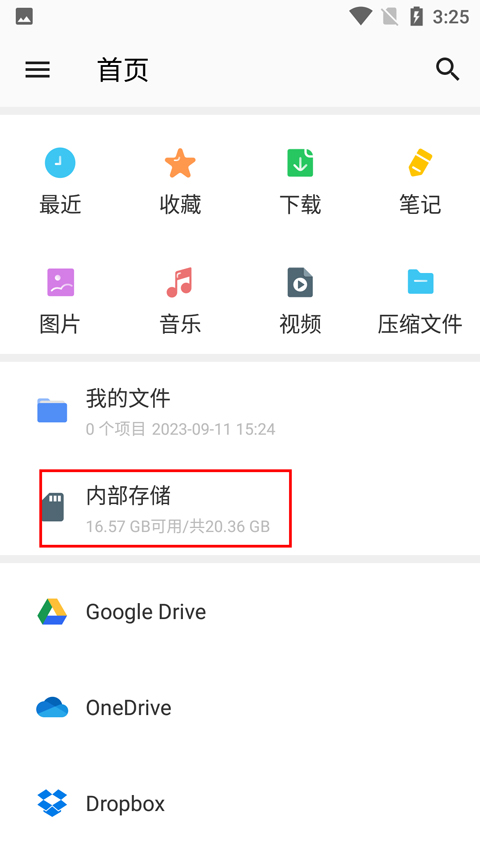
2、在“内存”页面处,点击勾选需要压缩的文件;
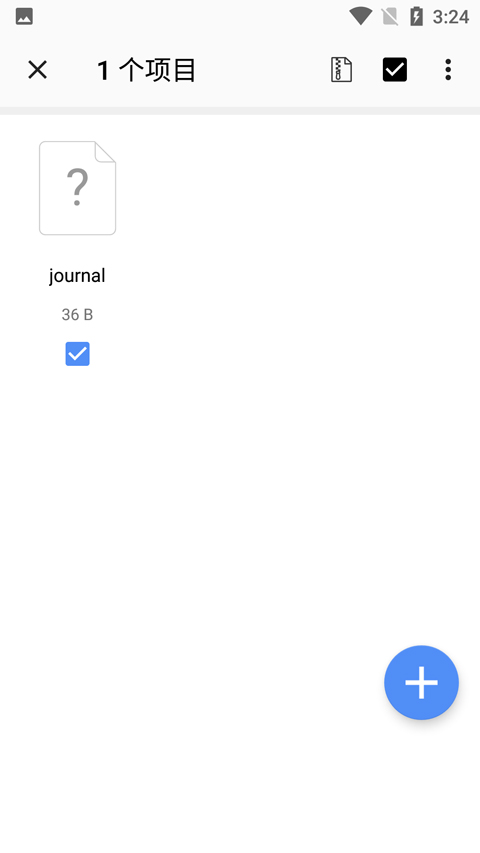
3、勾选好需要压缩的文件后,点击右上角的压缩图标;
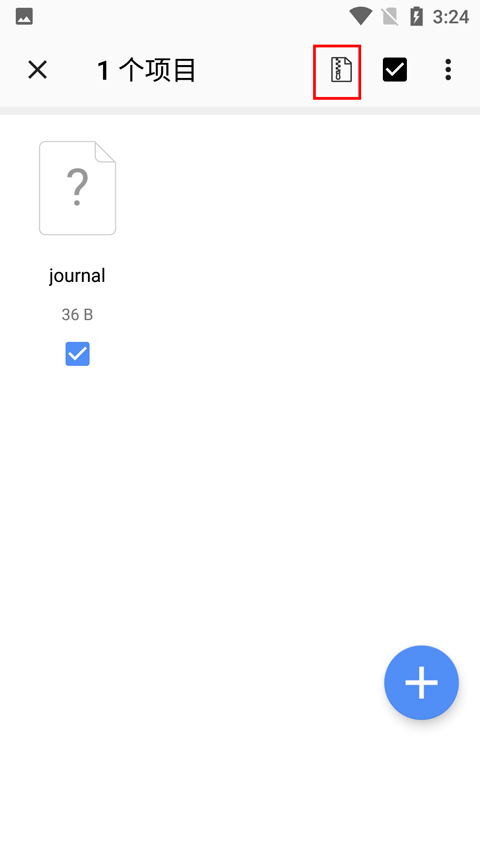
4、接着选择“内存”。如若右下角的“压缩”按钮为灰色,则说面需要压缩的文件没有选择目标目录;
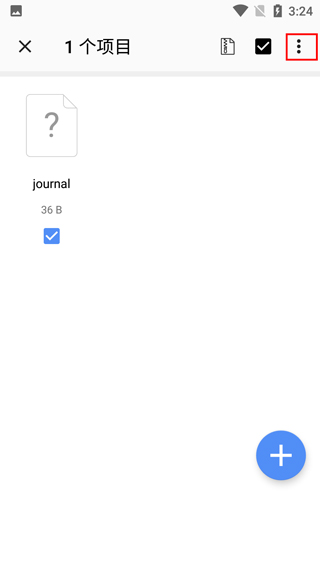
5、将要压缩的文件压缩到图中红框处;
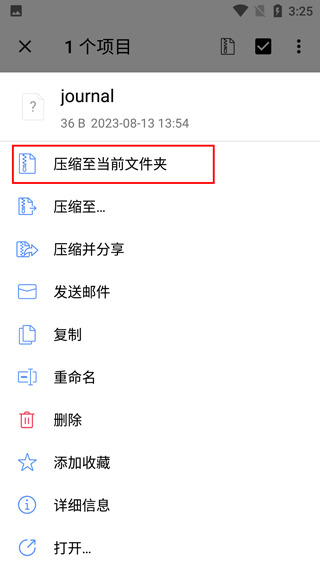
6、点击“压缩”——“确定”按钮即可:
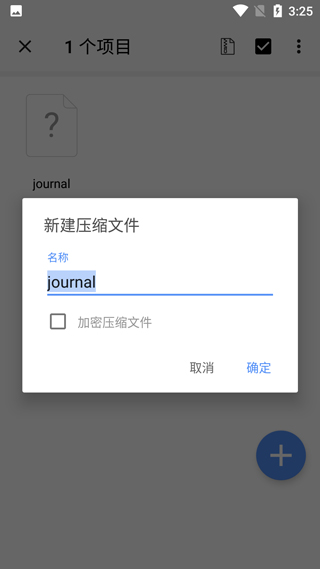
7、ok,以上就是winzip使用教程。
winzip手机版怎么解压文件?
步骤1:要解压文件,点击压缩的文件,点击解压符号,都是跟压缩符号一样的。
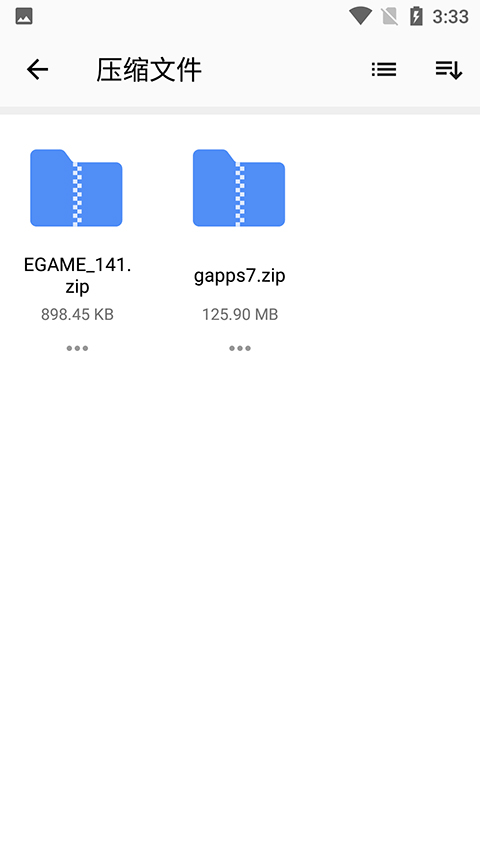
步骤2:选择一个目录,例如我的文件,点击解压到这里
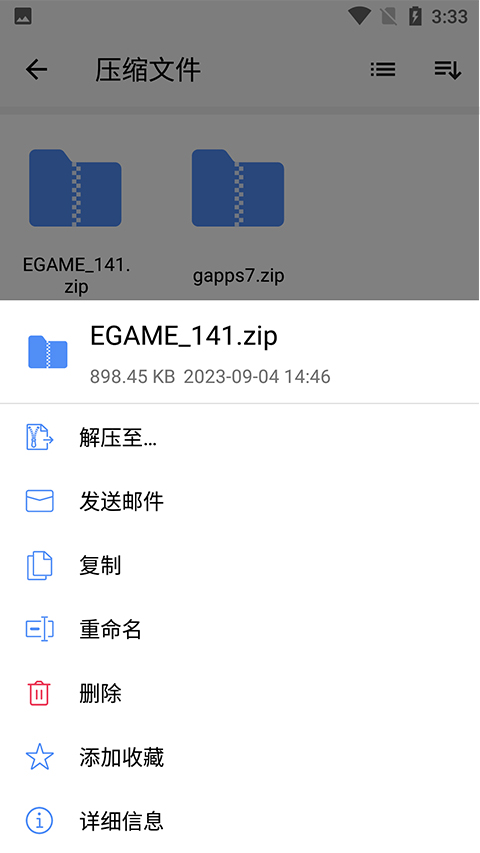
步骤3:那么此时软件将会把文件解压了的
常见问题
Q1:我使用WinZip用密码保护文件夹,但文件列表仍然可以查看,为什么?
A1:即使文件或文件夹被加密,仍然可以查看文件名(但不是文件内容)。因此,我们建议您避免在文件或文件夹名称中使用机密信息。例如,避免在文件或文件夹名称中使用帐号或ID号(例如社会保险号)。
Q2:我使用WinZip压缩JPEG,但大小没有太大的变化,为什么?
A2:为了尽可能多地压缩图片,而不损失任何照片质量,请在应用设置中选择Zipx(最佳方法)。此压缩方法检查每个文件,并选择最可能提供最佳压缩结果的压缩选项。
更新日志
v7.1.1版本
修复了 WinZip 从后台重新打开时崩溃的问题。
-
解压缩

在日常文件管理中,解压缩软件已成为不可或缺的工具,尤其是在处理大批量文件、压缩传输数据或释放磁盘空间时,解压缩软件能显著提高效率。
电脑解压缩软件大全为大家提供了众多好用的Windows解压缩工具,包括WinRAR、7-Zip、360压缩、PeaZip解压软件等。最推荐使用7-Zip,软件使用完全免费,适合所有类型的用户,除了ZIP、RAR,还支持LZH、GZ、ISO等超过30种压缩格式。 WinRAR的RAR格式的压缩比优于大部分同类工具,尤其适合处理大文件。PeaZip可将大文件分割成多个小文件,并支持AES 256位加密,保障文件安全。有需要的朋友快来挑选下载吧!


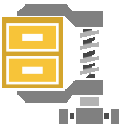
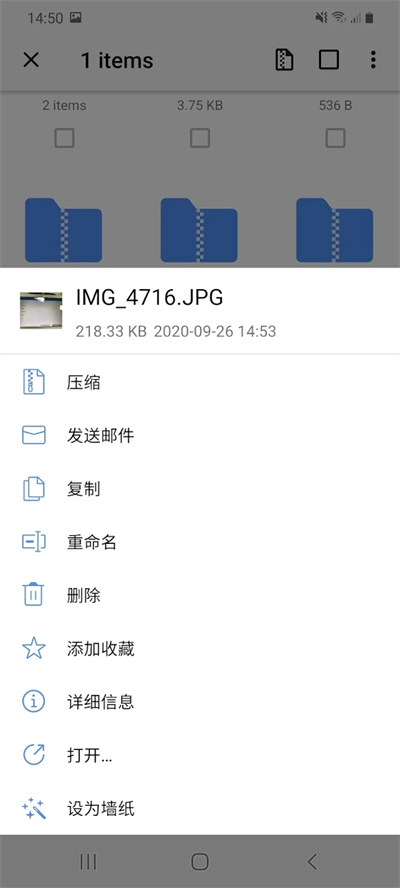
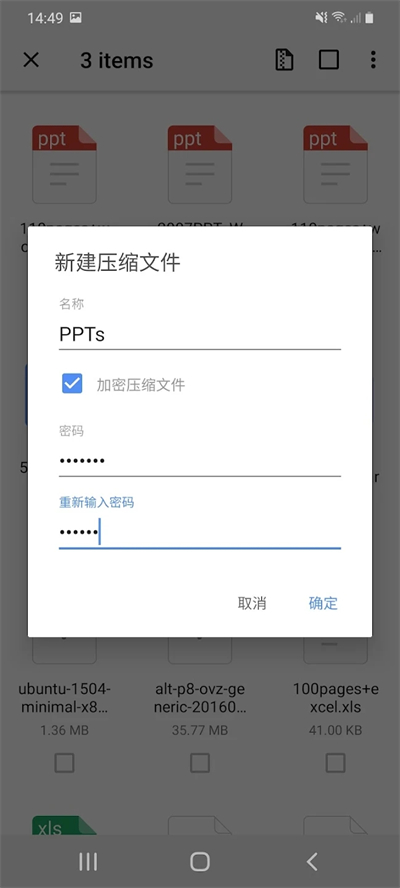
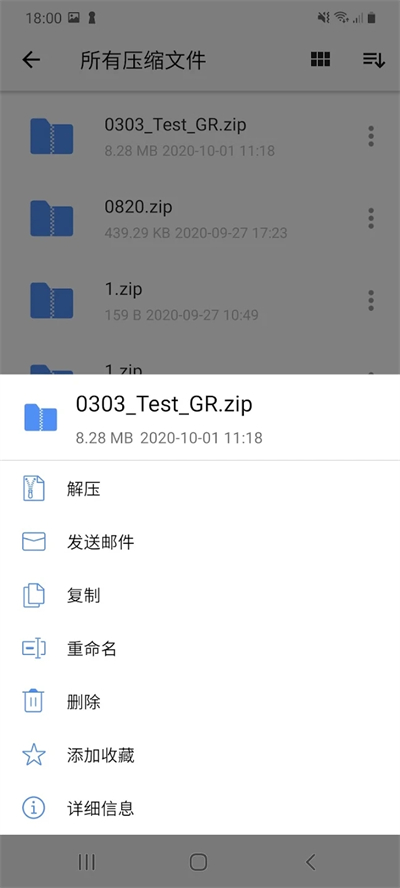
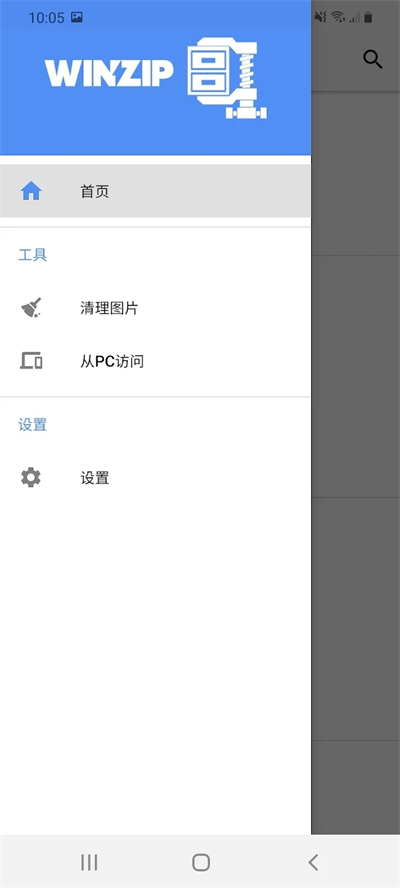
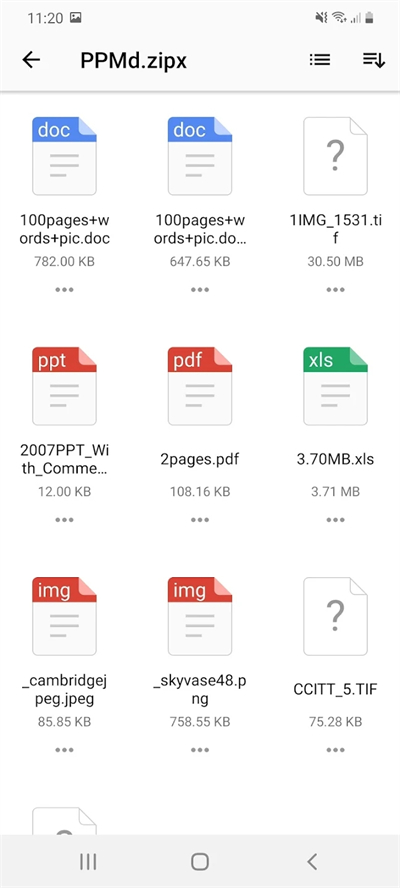

















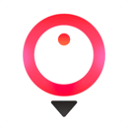












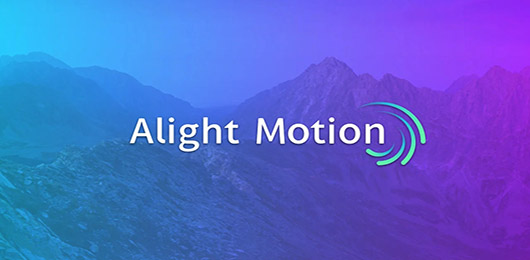








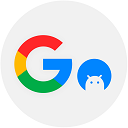






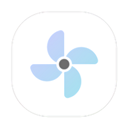
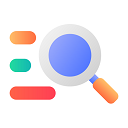

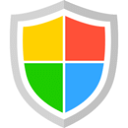

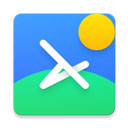

 赣公网安备36010602000086号,版权投诉请发邮件到website-sun@qq.com,我们会尽快处理
赣公网安备36010602000086号,版权投诉请发邮件到website-sun@qq.com,我们会尽快处理